Haluatko pystyä yhdellä vetämällä ja pudottamalla tai yhden napsautuksen avulla saada tai kopioida leikepöydälle tiedoston tai kansion polun? Et halua lähettää täydellisiä tiedostoja kollegoille sähköpostilla, vaan vain linkkinä, jotta voit työskennellä samoilla asiakirjoilla, ei kopioilla? Sitten Get File Path on mitä tarvitset. Tiedostopolun avulla voit kopioida leikepöydälle sen tiedoston tai kansion polun, joka on pudonnut siihen, kun eri ohjelmoitavien muunnosten automaattinen soveltaminen on suoritettu. Se toimii minkä tahansa tiedoston (sovellukset, asiakirjat, kansiot) kanssa. Se käyttää kuvionmääritystä kopioimaan ja muuttamaan pudotetun tiedoston nimeä ja / tai polkua ja / tai emolevyn polkua. Se voi automaattisesti lisätä muita merkkejä ja tunnisteita kopion aikana, mikä on hyödyllistä esimerkiksi linkkien luomiseen. Se muistaa viimeisen käytetyn kuvion. Se voi automaattisesti määrittää aliaksen (tiedostot ja polut). Se voi käyttää Unix-polkuja sekä Mac-polkuja. Se voi kopioida tulokset leikepöydälle tai muokkauskenttään. Se voi korvata tyhjät tilat automaattisesti% 20: llä poluilla. Se voi automaattisesti lopettaa jälkikäteen. Se ei vaadi asennusta, joka tekee siitä erittäin helppokäyttöisen. Se on saatavana hollanniksi, englanniksi, ranskaksi, saksaksi, italiaksi, espanjaksi ja monilla muilla kielillä.
Uutta tässä versiossa: Versio 8.1:
Mikä on uusi versiossa 8.0: Versio 8.0:
Mikä on uusi versiossa 7.0: Versio 7.0:
Mitä on uusi versiossa 6.2: Versio 6.2:
- Täysi komparaatio on tehty yhteensopivaksi High Sierran kanssa ja Universal Binary -tekniikaksi, jotta se olisi yhteensopiva sekä vanhan PowerPC-Macin että viimeisimpien (Intel) Macien kanssa.
- "Miten intall it?" dokumentin kappale on päivitetty selittämään, miten sovellus asennetaan ja käynnistetään erityisesti Mac OS 10.13 -ohjelmassa. High Sierra:
Mac OS 10.13 High Sierra -ohjelmassa, jos käynnistät sovelluksen ensimmäistä kertaa, Mac OS: n GateKeeper (jonka voit määrittää "Järjestelmäasetukset") ei avaa sitä, koska et ole ladannut sitä Mac App Storesta (mutta verkkosivustollamme). Tässä tapauksessa sen sijaan, että napsautat sitä kaksoisnapsauttamalla, sinun tarvitsee vain napsauttaa hiiren kakkospainikkeella sovelluksen kuvaketta ja valita sitten Avaa-valikon. Näyttöön tulee viesti, jossa voit vahvistaa, että haluat käynnistää sovelluksen (vaikka sitä ei ladata Mac App Storesta tunnistetusta kehittäjältä).
- Täydellinen uudelleenmuokkaus on tehty yhteensopivaksi El Capitanin ja Sierran kanssa ja Universal Binary -ohjelmistona, jotta se pysyy yhteensopivana sekä vanhan (PowerPC) Macin että viimeisimpien (Intel) Macien kanssa.
- "Miten intall it?" dokumentin kappale on päivitetty selittämään, kuinka sovellus asennetaan ja käynnistetään erityisesti Mac OS X 10.8: n Mountain Lion, 10.9 Mavericks, 10.10 Yosemite, 10.11 El Capitan ja 10.12 Sierra:
Mac OS X 10.8: n Mountain Lion, 10.9 Mavericks, 10.10 Yosemite, 10.11 El Capitan ja 10.12 Sierra, jos käynnistät sovelluksen ensimmäistä kertaa, ehkä Mac OS X: n GateKeeper (jonka voit määrittää "System Asetukset ") kieltäytyy käynnistämästä sitä, koska et ole ladannut sitä Mac App Storesta (mutta verkkosivustollamme). Tässä tapauksessa sen sijaan, että napsautat sitä kaksoisnapsauttamalla, sinun tarvitsee vain napsauttaa hiiren kakkospainikkeella sovelluksen kuvaketta ja valita sitten Avaa-valikon. Näyttöön tulee viesti, jossa voit vahvistaa, että haluat käynnistää sovelluksen (vaikka sitä ei ladata Mac App Storesta tunnistetusta kehittäjältä).
- Koko uudelleenmuokkaus on tehty yhteensopivaksi Mountain Lionin, Mavericksin ja Yosemiten kanssa.
- "Miten intall it?" Asiakirjan kappale on päivitetty selittämään, kuinka sovellus asennetaan ja käynnistetään erityisesti Mac OS X 10.8: n Mountain Lion, 10.9 Mavericks ja 10.10 Yosemite:
Mac OS X 10.8: n Mountain Lion, 10.9 Mavericks ja 10.10 Yosemite, jos käynnistät sovelluksen ensimmäistä kertaa, ehkä Mac OS X: n GateKeeper (jonka voit määrittää "Järjestelmäasetuksissa") kieltäytyy käynnistämästä koska et ole ladannut sitä Mac App Storesta (mutta verkkosivustollamme). Tässä tapauksessa sen sijaan, että napsautat sitä kaksoisnapsauttamalla, sinun tarvitsee vain napsauttaa hiiren kakkospainikkeella sovelluksen kuvaketta ja valita sitten Avaa-valikon. Näyttöön tulee viesti, jossa voit vahvistaa, että haluat käynnistää sovelluksen (vaikka sitä ei olisi ladattu Mac App Storesta tunnistetusta kehittäjältä).
Huom: Emme jakele sovelluksiamme Mac App Storen kautta, koska Applen Mac App Store -maksupolitiikka ei ole taloudellisesti kunnioitettava kehittäjille ja pienille ja keskisuurille yrityksille.
- Sivustomme osoite on nyt "www.alphaomega-software.com".
- Tietoja-ikkuna voidaan nyt sulkea nopeammin vain napsauttamalla sitä.
- Uusi kuvio, joka lisää rivinvaihdot tulokseen, on lisätty.
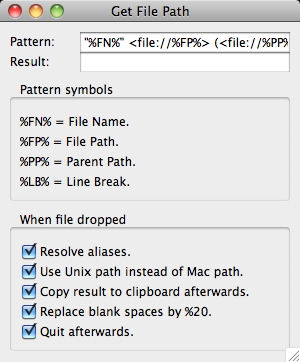

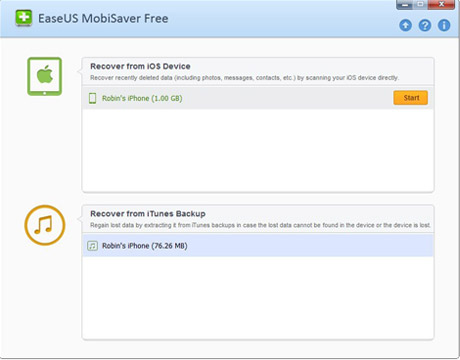
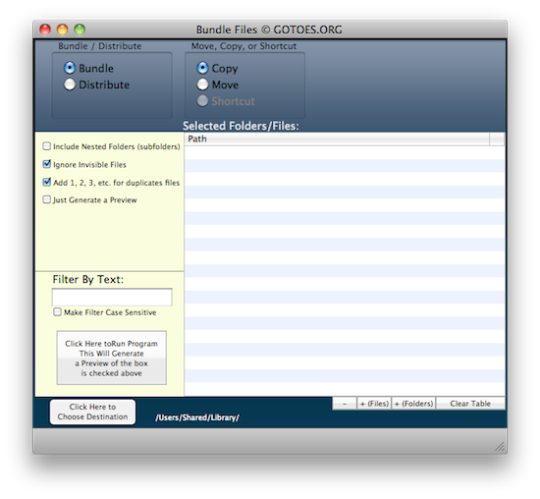
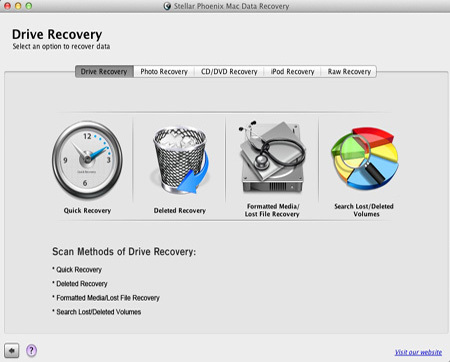
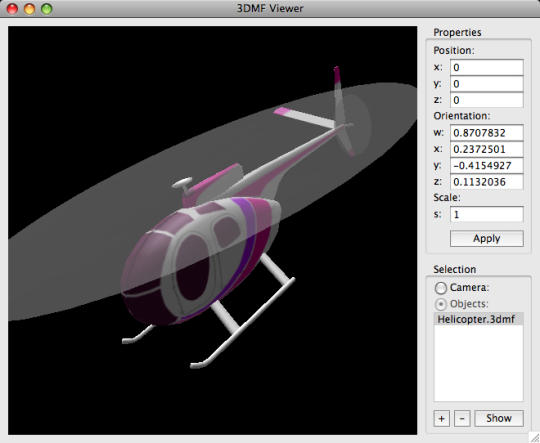
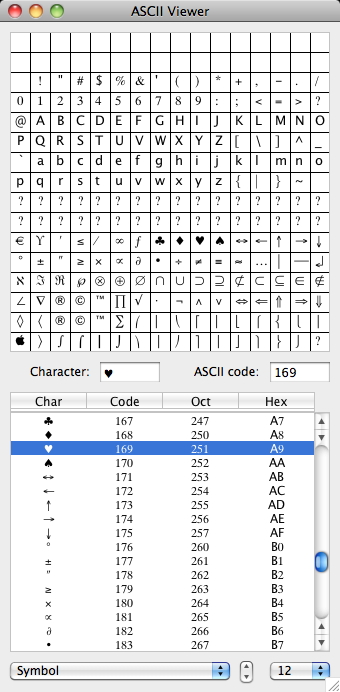
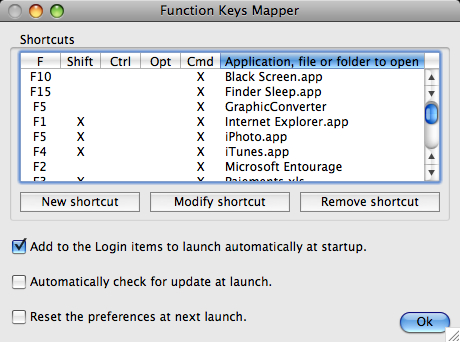
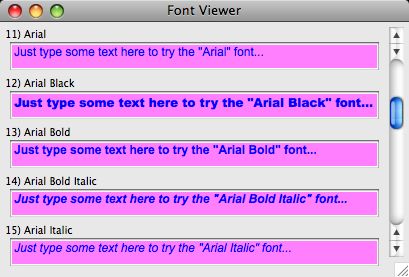
Kommentteja ei löytynyt